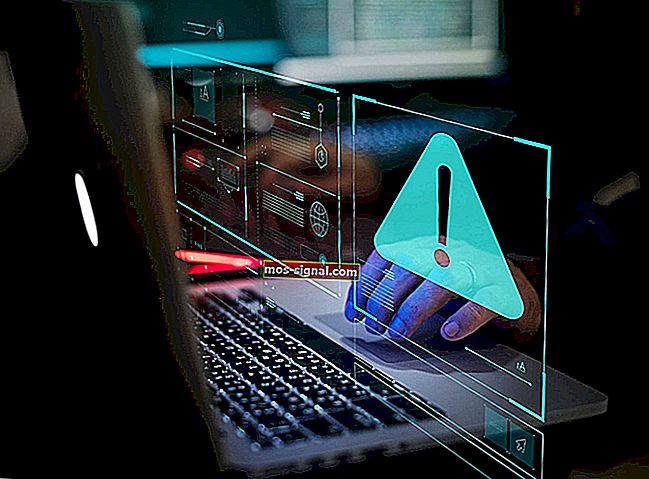Mempunyai kelajuan muat turun yang perlahan di Steam? Inilah penyelesaiannya!
- Steam adalah salah satu kaedah paling senang untuk membeli dan bermain permainan pada masa kini. Tetapi dengan saiz permainan yang semakin meningkat, pemain memerlukan masa lebih lama dan lebih lama untuk memuat turun permainan mereka.
- Walaupun Steam harus memuat turun pada kelajuan penuh sambungan internet anda, kadang-kadang anda akan mendapati bahawa kelajuan muat turun jauh lebih rendah daripada yang biasa anda gunakan. Panduan kami akan menunjukkan kepada anda sebabnya dan cara memperbaikinya.
- Adakah anda tahu kami mempunyai halaman yang dikhaskan untuk Steam? Sekiranya anda mencari lebih banyak kandungan, pembetulan dan berita mengenai kedai Steam, maka itulah tempat yang sesuai!
- Bercakap mengenai permainan, hab permainan kami adalah sumber terbaik untuk semua berita, ulasan dan petua anda. Tidak percaya? Selamat mencuba!

Steam adalah portal permainan utama untuk pengguna Windows 10, dan walaupun platform baru lain muncul dari semasa ke semasa, ia masih menjadi pilihan utama banyak.
Sebab yang besar ialah permainan dan tajuk besar yang terdapat di perpustakaan aplikasi. Seperti menarik untuk membeli permainan terbaru dan terhebat, banyak pengguna mengeluh tentang kelajuan muat turun yang perlahan di Steam.
Ini adalah masalah besar yang mempengaruhi sebahagian besar komuniti permainan dalam satu bentuk atau yang lain, dan hari ini kita akan melihat bagaimana menyelesaikannya.
Apa yang boleh saya lakukan sekiranya kelajuan muat turun di Steam perlahan?
- Kosongkan Cache Muat Turun
- Tukar had lebar jalur
- Tukar Kawasan Muat Turun
- Turunkan penggunaan Cakera
Pertama sekali, kita mesti menentukan sama ada kelajuan anda sebenarnya perlahan atau tidak. Sambungan internet biasanya diukur dalam gandaan bit per saat, tetapi muat turun Steam, seperti banyak muat turun fail lain, diukur dalam gandaan bait sesaat.
Gandakan kelajuan muat turun Steam anda dengan 8, dan jika hasilnya hampir dengan kelajuan sambungan yang diketahui, maka anda tidak menghadapi masalah.
PETUA CEPAT
Sekiranya anda tidak mempunyai waktu untuk melakukan langkah penyelesaian masalah yang kompleks, ada penyelesaian cepat yang mungkin berguna.
Anda boleh memasang Opera GX, penyemak imbas berorientasikan pemain pertama di dunia yang membolehkan anda memuat turun fail lebih pantas berbanding penyemak imbas biasa.
Bagaimana mungkin? Opera bergantung pada teknologi muat turun selari canggih sendiri yang membelah fail menjadi bahagian yang lebih kecil. Bahagian yang lebih kecil ini kemudian dimuat turun secara serentak.
Lebih-lebih lagi, setelah muat turun selesai dan anda mula bermain permainan anda, anda boleh membiarkan Opera GX berjalan di latar belakang, kerana mod permainan terbina dalamnya membantunya menggunakan sedikit sumber sehingga anda dapat menikmati pengalaman permainan tanpa kelewatan.
Oleh itu, jika anda ingin menikmati kelajuan muat turun yang cepat di Steam, pasang Opera GX di komputer anda.

Opera GX
Muat turun Steam bersama dengan semua permainan kegemaran anda menggunakan penyemak imbas web pemain pertama di dunia, tersedia sepenuhnya percuma! Lawati Laman Web PercumaBagaimana cara membuat muat turun Steam lebih pantas?
1. Kosongkan Muat turun Cache
Ini adalah perkara pertama yang harus anda cuba, kerana kebanyakan masalah memuat turun dengan Steam pada Windows 10 dapat diselesaikan dengan cara ini:
- Lancarkan Steam .
- Pergi ke Tetapan .
- Di panel kiri, pilih Muat turun .
- Di bahagian kanan, di bahagian bawah halaman anda akan melihat butang Clear Download Cache . Klik padanya.

- Tetingkap baru akan muncul. Tekan OK dan tunggu sehingga proses selesai.
- Sekarang log masuk semula dengan kelayakan anda dan periksa sama ada kelajuan muat turun anda meningkat.
2. Tukar had lebar jalur
Dalam beberapa kes, had lebar jalur tidak bertepatan dengan ISP anda, dan ini dapat mengubah kelajuan muat turun anda. Sekiranya anda mempunyai sambungan yang stabil, ikuti langkah-langkahnya:
- Lancarkan Steam .
- Pergi ke Tetapan .
- Di panel kiri, pilih Muat turun .
- Di bawah Sekatan Muat turun, anda akan melihat Had lebar jalur lebar ke menu drop-down.

- Tetapkan ke Tiada Had dan klik OK .
- Sambung semula muat turun anda.
Walaupun ini adalah pilihan yang baik pada sambungan yang stabil, pada sambungan yang tidak stabil anda harus menetapkannya pada nilai yang sesuai dengan sambungan ISP anda.
Ralat berlaku semasa mengemas kini permainan Steam [FIX]
3. Tukar Kawasan Muat Turun
Steam mempunyai banyak pelayan di pelbagai kawasan di dunia. Sebagai lalai, Steam mengesan kawasan anda secara automatik melalui rangkaian.
Kadang kala, pelayan di rantau anda boleh berantakan atau mungkin tidak berfungsi kerana masalah perkakasan. Untuk menukar lokasi muat turun, lakukan perkara berikut:
- Lancarkan Steam .
- Pergi ke Tetapan .
- Di panel kiri, pilih Muat turun .
- Anda akan melihat bahagian Kawasan Muat turun dengan menu lungsur di bawahnya.

- Klik pada menu lungsur turun dan pilih pelayan lain .
- Klik OK .
Nota : ini bukan sains yang tepat dan tidak ada pelayan sejagat tertentu yang boleh berfungsi untuk semua orang. Anda harus bereksperimen dan mencuba pelayan yang berbeza untuk melihat mana yang paling sesuai dengan keperluan anda. Sebaiknya mulakan dengan yang paling dekat dengan lokasi sebenar anda.
Apa yang perlu dilakukan jika Steam tidak mengenali permainan yang dipasang?
4. Turunkan penggunaan Cakera

Banyak pengguna melaporkan bahawa muat turun di Steam pada Windows 10 melambatkan, dan dalam beberapa kes berhenti, kerana penggunaan cakera yang tinggi. Terdapat beberapa item WPR tertentu yang berjalan di latar belakang yang menyebabkan masalah ini.
Untuk menyelesaikan masalah ini, tekan sahaja Windows + R untuk memulakan Run> taip cmd dan tekan Enter > dan cmd type WPR -cancel .
Perlu dinyatakan bahawa sebilangan pengguna menyelesaikan masalah dengan mematikan Pengalaman Pengguna dan Telemetri yang Terhubung .
Untuk melakukannya, buka cmd dan ketik diagtrack stop-service . Sekiranya anda mahu melumpuhkan proses permulaan juga, ketik set-service diagtrack -startuptype dilumpuhkan .
Seperti yang anda lihat, beberapa penyelesaian lebih mudah dan lain-lain lebih kompleks. Cubalah yang sesuai dengan anda dan beritahu kami bagaimana anda melakukannya di bahagian komen di bawah.
Soalan Lazim: Apakah masalah Steam yang paling biasa?
- Bagaimana cara memperbaiki kelajuan muat turun yang perlahan di Steam pada Windows 10?
Banyak masalah muat turun berlaku kerana fail yang rosak atau masalah dengan cache muat turun. Untuk memperbaikinya, ikuti langkah-langkah yang dinyatakan di atas.
- Adakah Steam percuma untuk digunakan?
Ya, pelanggan Steam adalah percuma untuk digunakan. Terdapat juga sebilangan permainan percuma di platform Steam, tetapi secara amnya, anda harus membeli permainan anda sendiri.
- Mengapa kelajuan muat turun wap tidak stabil?
Steam kadangkala menghadapi masalah dan untuk kelajuan muat turun yang tidak konsisten, ia mungkin disebabkan oleh cache muat turun, sambungan internet atau VPN anda, cache tulis cakera anda penuh atau terdapat sumber lain yang memonopoli sumber.
- Mengapa Steam begitu perlahan?
Steam baru-baru ini telah mengemas kini keseluruhan UI dan beberapa pengguna telah melaporkan masa muat yang lebih perlahan di halaman kedai. Ini dapat diperbaiki dengan membersihkan cache penyemak imbas. Kami mempunyai panduan yang menunjukkan dengan tepat cara membuat Steam cepat lagi.
Catatan Editor : Catatan ini mula-mula diterbitkan pada bulan Mac 2019 dan sejak itu dirombak dan diperbaharui pada bulan Mac 2020 untuk kesegaran, ketepatan, dan kefahaman.